로컬에서 Oracle System Assistant 실행
이 절차를 사용하여 로컬에서 Oracle System Assistant를 실행합니다.
시작하기 전에
Oracle System Assistant를 로컬로 실행하려면 사용자가 서버에 있어야 하며 다음 장치를 서버에 연결해야 합니다.
-
VGA 모니터
-
USB 키보드
-
USB 마우스
-
서버가 대기 전원 모드로 전원이 꺼졌는지 확인합니다.
Standby Power Mode를 참조하십시오.
-
장치를 서버에 연결합니다.
커넥터 및 포트 위치는 Front Panel Features을 참조하십시오.
- VGA 모니터를 서버 전면의 비디오 포트에 연결합니다.
- USB 키보드와 마우스를 USB 커넥터에 연결합니다.
-
서버의 전원을 전체 전원 모드로 켜려면 전면 패널의 전원 버튼을 누릅니다.
서버가 부트되고 모니터에 BIOS 부트 메시지가 나타납니다.
-
기능 키 옵션 목록에 대한 화면을 확인합니다.
Oracle System Assistant의 작동 버전이 서버에 설치되어 있는 경우 옵션 목록에 Press F9 to start Oracle System Assistant가 표시됩니다.
-
Oracle System Assistant를 시작하려면 F9 기능 키를 누릅니다.
서버가 초기화되고 몇 분 후 Oracle System Assistant가 실행됩니다.

Oracle System Assistant System Overview 화면이 나타납니다.
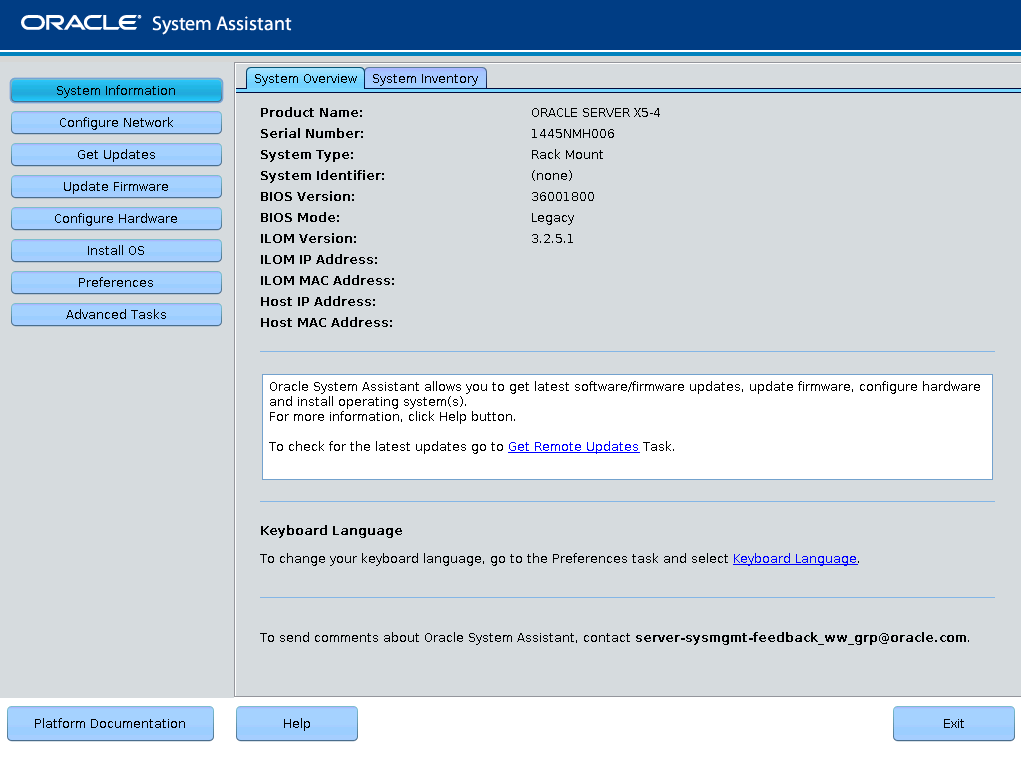
-
Oracle System Assistant를 사용하여 다음 표에 나열된 순서로 작업을 수행합니다.
작업은 왼쪽 탐색 패널에 있습니다.
Oracle System Assistant 사용에 대한 자세한 내용을 보려면 Help 버튼을 누르거나 Oracle X5 시리즈 서버 관리 설명서를 참조하십시오.
단계작업Oracle System Assistant 작업1Oracle System Assistant 네트워크 연결 설정Network Configuration2최신 소프트웨어 및 펌웨어 업데이트 얻기Get Updates3필요한 경우 Oracle ILOM, BIOS, 디스크 확장기, HBA 펌웨어 업데이트Update Firmware4Oracle ILOM을 구성합니다.Configure Hardware > Service Processor Configuration5RAID를 구성합니다.주 - OS가 사전 설치된 디스크에서는 이 옵션을 사용하지 마십시오.
Configure Hardware > RAID Configuration이 작업을 수행하는 방법에 대한 자세한 내용은 Configuring RAID Using Oracle System Assistant에 나열되어 있습니다.6Oracle System Assistant Install OS 마법사를 사용해서 운영 체제를 설치합니다. 지원되는 운영 체제에는 Oracle Solaris, Linux, Windows 또는 Oracle VM 소프트웨어가 포함됩니다.주 - 시스템에 OS가 사전 설치된 경우에는 이 옵션을 사용하지 마십시오.
Install OS
다음 단계